Как прошить телефон Андроид через компьютер
 Сегодня мы расскажем вам, как прошить телефон Андроид через компьютер. По статистике из всех проданных в мире телефонов, аппараты с системой Android занимают 80%. Как доступную для всех систему, ее скачивают и устанавливают на очень многие устройства, начиная от известных всем Samsung, заканчивая малоизвестными китайскими производителями. Из-за сбоев в оптимизации телефонов, пользователи и пытаются сделать прошивку андроид, используя ПК.
Сегодня мы расскажем вам, как прошить телефон Андроид через компьютер. По статистике из всех проданных в мире телефонов, аппараты с системой Android занимают 80%. Как доступную для всех систему, ее скачивают и устанавливают на очень многие устройства, начиная от известных всем Samsung, заканчивая малоизвестными китайскими производителями. Из-за сбоев в оптимизации телефонов, пользователи и пытаются сделать прошивку андроид, используя ПК.
Основные правила прошивки
Перед тем как заняться перепрошивкой смартфона, рекомендую вам изучить основные рекомендации:
- Попробуйте узнать и убедиться, что для вашего устройства нет специального руководства. Это вполне может быть, если у вас китайский телефон.
- Для закачивания файлов используйте только проверенные сайты.
- Не допускайте выключения устройства. Заряд батареи должен быть полным, иначе вы рискуете вызвать появление ошибки.
- При проведении прошивки, вы должны использовать кабель из комплекта, то есть оригинальный.
Конечно, вы должны понимать, что весь процесс будет на вашей совести. Ошибочная прошивка может привести к тому, что устройство просто не включится и гарантия, если таковая есть, так же закончится. Наиболее разумным действием при действующей гарантии будет обращение в сервис.
Подбор подходящей для установки версии
Во всем процессе наиболее сложным моментом является поиск актуальной версии, которая будет подходить для вашего устройства и при этом не будет конфликтовать с системой.
Для начала определите прошивку, которая присутствует на вашем телефоне в данный момент:
- Перейдите в настройки.
- Зайдите в пункт «Об устройстве» и найдите версию прошивки или «Номер сборки».
Для скачивания выбирайте ZIP файлы. Не игнорируйте руководство для пользователей по установке.

Рассмотрим общий порядок для всех устройств на андроид, несмотря на то, что утилиты могут использоваться различные, учитывая модель устройства.
Подготовка аппарата
Для плавной и бесперебойной установки вы должны получить рут права. Это можно сделать, используя программу KingoRoot. Сделайте запуск программы, подсоедините кабель USB и как только закончится синхронизация, нажмите кнопку

Перезагрузив устройство, вы сможете выполнить необходимые преобразования.
Советую всем создать запасную копию, если перепрошивка вдруг пройдет неудачно. Воспользуйтесь программой Titanium Backup. Она позволит создать резерв ПО и копию всей системной информации.
Далее скачайте CWM Recovery и поместите его на карту памяти. Располагаться файл должен именно в корневой папке, и носить название recovery.img. Установка его произойдет через RomManager.

Как прошить телефон Андроид через меню
После того как вы поместили файл в корневую часть карты памяти, необходимо будет отключить устройство, а после, зажмите синхронно на телефоне кнопку Power и регулирование громкости в положение «вниз». Подобным образом вы перейдете в recovery-меню.
 Перед тем как устанавливать новую систему, потребуется удаление прежней. Передвижение по меню Recovery происходит через кнопку включения и изменения громкости.
Перед тем как устанавливать новую систему, потребуется удаление прежней. Передвижение по меню Recovery происходит через кнопку включения и изменения громкости.
- Перейдите к разделу «Wipe» и откройте его.
- Активируйте процесс форматирования – «Wipe all data/factory reset».
- Произведите очистку кэш аппарата.
- Удалите кэш из папки dalvik, которую можете найти в разделе «Advanced».
- Сделайте переход в главное меню и обратитесь к разделу «Mounts».Нажмите на «format /system».

Данные удалены, старая система тоже, а значит можно устанавливать другую версию. Через основное меню зайдите в «Install zip from sdcard».
Кликнете по «Choose zip from internal sdcard»
 Нажмите на файл прошивки.
Нажмите на файл прошивки.- Подтвердите процесс.

Прошивка займет у вас совсем немного времени. Первая загрузка не должна вызывать у вас панику, так как происходить она будет долго. Все что от вас в дальнейшем потребуется – это установка даты, языка и т.д.
Почаще пользуйтесь смартфоном, чтобы определить возможные пробелы в прошивке. Если никаких проблем вы не заметили и устройство работает отлично, значит прошивка прошла успешно.
Как прошить телефон Андроид через компьютер или стороннее ПО
Прошивка телефона – это программное обеспечение, которое устанавливается на микрочип во время производства. Порой возникает потребность в том, чтобы перепрошить смартфон. То есть обновить операционную систему устройства. Зачем это нужно? Перепрошивка необходима если во время работы со смартфоном происходят различные сбои ОС. Или если надо провести русификацию устройства. В любом случае информация о том, как прошить телефон Андроид через компьютер уж точно не будет лишней.
Подготовка
Перед тем как приступать непосредственно к перепрошивке смартфона, необходимо провести подготовительные меры. К данному мероприятию надо отнестись очень ответственно. В обратном случае могут возникнуть серьезные неполадки с гаджетом. Итак, перед тем как перепрошить Андроид, нужно:
- Зарядить смартфон. Если гаджет выключится во время перепрошивки, то это приведет к нежелательным последствиям (потеря системных файлов, данных). Поэтому убедитесь в том, что ваш девайс заряжен на максимум. А лучше подключите устройство к источнику питания во время переустановки ОС. Тогда устройство точно не отключится.
- Уточнить актуальную версию ОС конкретно для вашего устройства. Чтобы сделать это, воспользуйтесь информацией, которая храниться в меню «Настройки» в разделе «О телефоне». Там можно просмотреть текущую прошивку, номер сборки устройства, количество ядер и пр.
- Скачать новую прошивку. Используя полученную информацию, отыщите новую прошивку в интернете и скачайте ее. Помните, что ОС должна соответствовать всем характеристикам вашего устройства.
Прошить устройство через ПК
Если вы хотите самостоятельно перепрошить смартфон с помощью компьютера, то для начала нужно скачать на свой ПК соответствующий софт. Программу нужно выбирать в зависимости от марки вашего телефона. К примеру, если вы обладатель смартфона от фирмы Самсунг, то в таком случае скачайте и установите на свой ПК утилиту под названием Odin. Вот подробный список утилит по конкретным производителям:
- Леново — Flash Tool;
- Сони – Flashboot;
- LG — KDZ Updater HTC;
Мы же будем использовать софтину под названием Fastboot. Она подойдет людям, которые используют устройства от компании Нексус или HTC.
Инструкция по перепрошивке
Находим программу Fastboot в интернете и скачиваем ее на свой компьютер. Загруженные файлы распаковываем в корне системного диска С. В итоге путь к файлу должен выглядеть как С:\Android. Скачанная утилита представляет собой две папки. В директории под названием Tools располагаются утилиты, которые нужны для апдейта системы. В папке Driver, как можно понять по названию, находятся драйвера.
Следующий шаг – подключение прошиваемого устройства к ПК через USB-кабель. После того как компьютер соединится с девайсом, начнется автоматическая установка драйверов. Тем не менее иногда гаджет не может самостоятельно отыскать дрова. В таком случае надо зайти на официальный сайт производителя и загрузить крайнюю версию ОС оттуда. Не забывайте, что скачанная версия Андроид должна соответствовать всем характеристикам вашего телефона. Загрузив подходящую ОС, закиньте ее в Tools в виде архива с типом .zip.
Перед тем как прошить Андроид через ПК, надо разблокировать так называемый бутлоадер на мобильном девайсе. Для этого необходимо открыть командную строку. Чтобы сделать это, жмем горячую комбинацию R + Win, после чего откроется стандартная утилита «Выполнить». В строку вбиваем cmd, а затем жмем Enter. Окно для команд Виндовс открылось.
Вводим в терминал cd C:\Android\Tools, а затем жмем на Enter. Вы переместитесь в раздел Tools. Надо задействовать команду fastboot devices. После этого консоль выдаст код вашего мобильного аппарата. Это говорит о том, что утилита определила девайс и можно приступать непосредственно к перепрошивке операционной системы. Если же появилась строка waiting for device, это значит, что смартфон не найден. Чтобы получить код устройства, необходимо провести установку драйверов.
Чтобы обновить ОС Android на своем гаджете, нужно задействовать команду fastboot update. Введите в консоль fastboot update ***.zip и кликните на копку Enter. Вместо *** надо задать название файла с готовой прошивкой. Начнется процесс обновления системы, который займет определенное количество времени. После того как прошивка будет переустановлена, надо перезагрузить мобилку.
Прошивка через Recovery
Есть еще один способ как прошить Андроид телефон без компьютера. Суть метода заключается в использовании кастомного или же стандартного Recovery. Итак, чтобы обновить Android отыщите в интернете прошивку, которая соответствует характеристикам вашей мобилки. После этого скачайте ОС и перекиньте ее в корень файловой системы гаджета. Если вы хотите использовать кастомное Recovery, то установите на свой смартфон TWPR или CWM (скачать приложения бесплатно можно через Play Market).
После этого, необходимо перезагрузить устройство и войти в режим рекавери. Recovery Mod на различных смартфонах активируется по-разному. Все зависит от производителя. Как правило, рекавери включается при одновременном нажатии клавиш Power (кнопка включения/выключения смартфона) + Volume Down (клавиша снижения уровня громкости). После того как вы зайдете в меню Recovery, необходимо открыть раздел, который предназначен для установки прошивок. В стандартном рекавери данный пункт называется «apply update from external storage». Что касается кастомных Recovery, то в TWRP надо выбрать «Install ZIP, а в CWM — «apply update from sdcard». Перемещение по рекавери осуществляется черед клавиши Volume Down и Volume Up.
После того как вы нажмете на нужный пункт, необходимо указать путь к прошивке, которую вы ранее загрузили на свое устройство. Начнется процесс обновления операционной системы. После того как вы закончите перепрошивку, необходимо перезагрузить мобильный девайс и произвести сброс характеристик до заводских. Для этого зайдите в раздел «Настройки» на своем смартфоне и отыщите там пункт «Сбросить настройки».
Перепрошивка через ROM Manager
Провести прошивку в домашних условиях можно через программу под названием ROM Manager. Утилита, в отличие от того же CWM и TWRP, обладает простым интерфейсом, что облегчает процесс обновления прошивки. Кроме этого, программа имеет парочку интересных свойств. К примеру, можно сделать резервную копию системы и вернуть ОС к исходному состоянию, если процесс прошивки прошел неудачно. Итак, чтобы самому прошить телефон Андроид через ROM Manager, необходимо обладать root правами. Получить рут можно через специальные приложения по типу Unlock Root, Vroot и пр. Кроме этого, надо чтобы смартфон имел на борту кастомное рекавери (тот же CWM или TWPR).
Если у вас есть все вышеперечисленное, то в таком случае скачиваем и инсталлируем приложение ROM Manager с Play Market или интернета. Затем ищем подходящую прошивку и тоже загружаем ее. Затем запускаем ROM Manager и руководствуемся следующей инструкцией:
- Переместите прошивку в память вашего смартфона. Операционная система должна храниться в виде файла с форматом .zip. После этого в главном меню утилиты ROM Manager войдите в раздел «Установить ROM с SD карты».
- Программа запросит путь к прошивке. Ищем недавно загруженный архив и тапаем по нему.
- Затем нажмите на «Перезагрузка и установка». Не забудьте отметить галочкой пункт «Сохранить текущий ROM». Тогда мобильная утилита сделает бэкап и при возникновении проблем с прошивкой вы сможете вернуть все на круги своя.
- ROM Manager запросит разрешение на доступ к режиму рекавери. Перепрошейте смартфон, тапнув по кнопке «ОК». Начнется процесс обновления ОС. По окончании апдейта необходимо произвести сброс настроек до заводских.
Как восстановить систему через ROM Manager
Если возникли какие-то проблемы после обновления ОС, то можно откатить изменения, вернув старую версию прошивки. Делается это следующим образом (при условии, что вы заранее сделали бэкап):
- Войдите в главное меню программы и тапните по пункту «Резервные копии». Появится диалоговое окно, через которое необходимо указать путь к образу операционной системы.
- После того как вы укажете местоположение ОС, программа даст три варианта для дальнейших действий. Разумеется, нас интересует пункт «Восстановить». Тапаем по нему.
- Начнется процесс восстановления операционной системы к первозданному состоянию. Это может занять 10-20 минут.
Если возникли какие-то вопросы по прошивке вашего телефона или что-то не получается — оставляйте свои комментарии. Также один из способов показан на видео ниже на примере Леново:
Как перепрошить Андроид через компьютер

Как перепрошить Андроид через компьютер. Многие держатели смартфонов и планшетных компьютеров в определенный момент задумываются над тем, как прошить андроид. Необходимость в перепрошивке устройства может возникнуть из-за возникновения проблем в работе гаджета. Также обновить андроид имеет смысл и в других случаях, например, чтобы улучшить функционал операционной системы и ускорить андроид.
На самом деле процедура перепрошивки Андроид не предполагает каких-либо сложностей и справиться с этой задачей может каждый пользователь. Тем не менее, многие не знают, как перепрошить андроид, так как ранее никогда не сталкивались с подобным вопросом. Специально для таких случаев мы подготовили пошаговую инструкцию, в которой приведены самые распространенные способы перепрошивки устройств, работающих на операционной системе android. Вам остается только ознакомиться со статьей и выбрать, как прошить андроид. Итак, давайте подробнее рассмотрим каждый из приведенных выше способов. (Если вас интересует автоматическое обновление ОС, то читайте статью «Как обновить Андроид).
ЧТО НУЖНО СДЕЛАТЬ, ПЕРЕД ТЕМ КАК ПЕРЕПРОШИТЬ АНДРОИД
Неправильный подход к вопросу перепрошивки может привести к возникновению серьезных проблем с устройством, а потому нужно подготовиться к этому мероприятию. Перед тем как прошить андроид необходимо в обязательном порядке сделать следующее:
- Прежде чем начать обновление операционной системы убедитесь, что устройство полностью заряжено. Важно исключить вероятностью отключения. Можете подключить гаджет к зарядному устройству во время процедуры. Если планшет или смартфон отключится во время обновления прошивки, произойдет потеря системы и данных.
- Уточните версию операционной системы android, которая актуальна для вашего устройства, а также выясните, какая прошивка установлена в настоящий момент. Уточнить эту информация можно в настройках устройства в разделе «О телефоне». Обратите внимание на версию Аndroid, версию ядра и номер сборки.
- Теперь на основании этих данных нужно найти и скачать новую прошивку, которая будет полностью соответствовать вашей модели смартфона или планшетного компьютера.
КАК ПЕРЕПРОШИТЬ АНДРОИД ЧЕРЕЗ КОМПЬЮТЕР
Следует сказать, что существует несколько способов прошить Android и в этой статье мы рассмотрим самые распространенные. Начнем с прошивки гаджета с помощью специальной программы, которая предварительно устанавливается на компьютер. Есть немало приложений, позволяющих установить на устройство новую версию ОС, однако мы решили остановиться на программе Fastboot, так как она отличается безопасностью, удобством и надежностью, а также лучше всего подходит для модели, которую мы будем прошивать в качестве примера. Итак, разберемся в том, как перепрошить Андроид используя усилиту Fastboot.
Примечание: программу для перепрошивки Андроид следует выбирать исходя из того, девайсом какого производителя вы пользуетесь. Рекомендуем вам ознакомиться со следующим списком программ по производителям:
- Samsung — Odin
- Lenovo — Flash Tool
- HTC — Fastboot
- LG — KDZ Updater
- Sony — Flashboot
- Nexus — Fastboot.
Прежде всего нужно скачать данное приложение. С поиском Fastboot проблем не возникнет, достаточно уметь пользоваться поисковыми системами, а это сегодня под силу каждому. Скачайте программу и распакуйте в корень диска С, чтобы путь к файлу выглядел следующим образом: C:\Android.

В папке «Tools» находятся нужные утилиты, a в директории «Driver» – драйвера. Теперь нужно подключить к компьютеру устройство, которое планируется перепрошить и выполнить установку драйвера. Как правило, девайс автоматически находит нужные драйвера, однако иногда этого не происходит. В таком случае необходимо открыть сайт производителя вашего смартфона или планшета и скачать программное обеспечение. Обратите внимание на то, чтобы прошивка, которую планируется скачать подходила для вашей модели гаджета. Прошивку нужно скачать в формате .zip и закинуть в папку Tools, которая находится здесь: C:\Android.
Перед тем, как прошить андроид необходимо разблокировать бутлоадер на своем устройстве. Процесс разблокировки bootloader будет отличаться в зависимости от конкретной модели гаджета. Откройте на компьютере меню «Пуск», в поисковой строке введите значение «cmd» и выберите программу cmd.exe.

В окне командной строки введите cd C:\Android\Tools. Подтвердите команду посредством нажатия на клавишу Enter, после чего вы окажетесь в директории «Tools».

Теперь необходимо ввести команду команду следующего вида: fastboot devices.

Если вам был выдан код устройства, то fastboot определил ваш смартфон или планшет и можно начинать перепрошивку андроид. Если в окне появилась надпись «waiting for device», нужно выключить гаджет и выполнить установку драйверов. Теперь нужно ввести команду для прошивки: fastboot update название_файла_прошивки.zip После этого начнется перепрошивка. Не забудьте перезагрузить устройство после окончания обновления операционной системы.
КАК ПЕРЕПРОШИТЬ АНДРОИД ЧЕРЕЗ RECOVERY
Еще один способ как перепрошить Андроид — это использовать стандартные recovery или кастомные (TWRP\CWM). Что собой представляют кастоные recovery подробнее мы объясним ниже. Говоря кратко — это неофициальные прошивки. Итак, найдите в интернете подходящую вам прошивку, скачайте ее и сохраните в корень файловой системы вашего девайса.
Перезагрузите устройство в режим рекавери. Процесс входа в этот режим может отличаться в зависимости от конкретной модели планшета или смартфона. Чаще всего это делается сочетанием кнопок питания и клавиши громкости «Вниз». После входа в режим recovery с помощью клавиш «вверх» и «вниз» вам нужно открыть раздел установки прошивок и патчей и указать файл ранее загруженной с интернета прошивки. Как правило, данный пункт имеет следующее название: «apply update from externel storage», в TWRP – Install ZIP, в CWM – «apply update from sdcard».


Следуя приведенной выше инструкции вы запустите перепрошивку, по окончании которой нужно перезагрузить гаджет и сбросить заводские настройки. Чтобы вернуться к заводским настройкам зайдите в настройки вашего устройства и перейдите в раздел «Конфиденциальность», после чего нажмите на «Сбросить настройки». После этого можете проверять функциональность только что установленной прошивки.
КАК ПРОШИТЬ АНДРОИД ЧЕРЕЗ ROM MANAGER
ROM Manager предназначен для выполнения различных задач, например, с помощью этого приложения можно создать резервную копию системы. Кстати, настоятельно рекомендуем выполнять эту процедуру перед прошивкой, чтобы потом восстановить данные. Также ROM Manager можно использовать для перепрошивки Андроид.
ROM Manager не будет работать, если у вас нет root прав. Подобные права можно получить с помощью специальных программ, например, прекрасно подойдут следующие приложения: Kingo Android ROOT , Unlock Root, Framaroot или Vroot. Помимо этого должно быть установлено кастомное рекавери. Кстати, по сути при помощи ROM Manager вы прошиваете устройство через recovery, но в отличие от предыдущего варианта этот предполагает работу с куда более удобным и понятным интерфейсом.
Итак, находим и загружаем программу ROM Manager. Теперь нужно скачать подходящую для вашего девайса прошивку. Откройте утилиту ROM Manager и выполните следующие действия:
1. Поместите .zip архив прошивки в памяти вашего Андроид гаджета.
2. В меню ROM Manager откройте раздел «Установить ROM с SD карты».

3. Найдите архив с прошивкой и нажмите на него.

4. Далее выберите пункт «Перезагрузка и установка». Чтобы в дальнейшем иметь возможность восстановить операционную систему при возникновении такой необходимости, нужно поставить галочку напротив «Сохранить текущий ROM».

5. В следующем окне нажмите «ОК», после чего смартфон или планшет перейдет в режим Recovery и начнется перепрошивка устройства.

По завершении обновления прошивки рекомендуем сбросить настройки до заводских.
ЧТО ТАКОЕ КАСТОМНАЯ ПРОШИВКА АНДРОИД?
Кастомными называют прошивки неофициальных версий, то есть созданные с нуля, или модифицированные. Для их установки не всегда обязательной является процедура получения root прав. Как вы уже поняли, подобные прошивки не имеют никакого отношения к официальным разработчикам, а создается энтузиастами с целью улучшить ОС, добавив в нее дополнительные возможности и убрав ошибки. На первый взгляд может показаться, что кастомные прошивки предполагают сплошные преимущества и во всем превосходят официальные версии. Однако не все так просто.
Дело в том, что нередко такие прошивки отличаются не стабильной работой и могут привести к возникновению проблем с устройством. Именно поэтому, перед тем, как прошить Андроид с помощью кастомной прошивки, необходимо изучить отзывы тех, кто это уже делал. Только после детального изучения можно скачать прошивку и приступать к ее установке. Что касается установки неофициальных прошивок, то приведенные выше варианты вполне подходят. К тому же, подробная инструкция по установке кастомной прошивки практически всегда есть на сайте, где эта самая прошивка находится.
Также следует сказать, что неофициальная перепрошивка андроид предполагает некоторые отличия в зависимости от конкретного разработчика, следовательно, подход к прошивке будет отличаться. Если планируется использовать специальное приложение для перепрошивки устройства, то рекомендуем вам ознакомиться со следующим списком программ по производителям:
- Samsung — Odin
- Lenovo — Flash Tool
- HTC — Fastboot
- LG — KDZ Updater
- Sony — Flashboot
- Nexus — Fastboot.
На этом мы будем заканчивать эту статью. Надеемся, теперь вы знаете, как прошить андроид.
Как перепрошить телефон Андроид через компьютер в домашних условиях
Как перепрошить телефон Андроид через компьютер без потери гарантии
Перепрошить телефон Андроид без потери гарантии можно только для девайсов от именитых брендов (LG, Samsung, Apple, Sony и т.д.). Перепрошивка заключается в установке официальной утилиты от производителя на ПК. Принцип перепрошивки устройства с использованием данного метода примерно таков:
- Установка официального приложения на десктоп
- Подключения смартфона к ПК посредством USB-кабеля
- Автоматическая/ручная инсталляция драйверов гаджета
- Запуск процесса перепрошивки
Покажем, как перепрошить телефон Андроид торговой марки LG через компьютер в домашних условиях, используя утилиту LG Mobile Support Tool. Загрузить ее можно с официального сайта южнокорейской компании.
При первом запуске нужно выбрать страну и язык. Это необходимо для того, чтобы утилита установила прошивку, оптимизированную под вашу страну.

Выбираем язык и страну
Затем нужно подсоединить мобильный гаджет к десктопу с помощью USB-кабеля. Данная операция необходима для установки драйверов смартфона на ПК. Она может инициализироваться автоматически – это происходит в большинстве случаев. Если же драйвера самостоятельно не установились, то нужно выбрать пункт «Установить USB-драйвера» и выбрать из перечня моделей ваш гаджет.

Наконец, необходимо кликнуть кнопку «Начать обновление». Через несколько минут мобильный телефон получит последнюю официальную прошивку. Данный способ работает только в том случае, если аппарат включается.
Как перепрошить телефон Андроид через компьютер, используя альтернативные прошивки
К сожалению, не все компании долгосрочно поддерживают свои гаджеты, поэтому возникает острая необходимость в других способах эффективной перепрошивки телефонов в домашних условиях. Перед этим требуется инсталлировать (установить) на телефон права суперпользователя.
Для этого воспользуемся утилитой Towelroot. Ее нужно установить на мобильное устройство, запустить, а затем кликнуть кнопку «Make it ra1n».

Затем инсталлируйте и запустите приложение SuperSU, далее нажмите кнопки «Continue», «Normal» и «ОК». Мобильное устройство перезапустится с Root-правами.

Перед следующими шагами нужно убедиться, установлена ли на ПК Java. Если нет – скачивайте: она понадобится для работы с Android.
Затем нужно инсталлировать CWM Recovery. Для этого переходим по ссылке, внизу будут ссылки на архивы с Android SDK. Выбираем ту, что для Windows.


Отмечаем галочкой Android SDK Platform-tools, кликаем Install Package. Затем отмечаем Accept License и кликаем Install.

В первично разархивированной папке появится подпапка platform-tools. В ней хранятся утилиты fastboot и adb.
Далее переходим по ссылке – здесь и хранится CWM Recovery. Здесь качаем кнопочную или сенсорную версию recovery-clockwork.img. Данный файл нужно поместить в директорию platform-tools и сменить название на recovery.img.
После этого телефон нужно выключить и удерживать качельку уменьшения громкости и кнопку питания. Это необходимо для перевода телефона в fastboot-режим. После этого соединяем девайс к ПК посредством USB-кабеля. После этого включаем командную строку на ПК. Это делается комбинацией кнопок Win+R. В появившемся поле ввода вводим cmd.exe и кликаем ОК. Появится командная строка.

Необходимо перейти в корень локального диска С. Вводим:
cd /
Потом кликаем Enter.

Далее нужно прописать путь к директории с CWM Recovery. У каждого пользователя может быть свой путь к целевой папке: так, по стандарту на 64-битных системах он таков:
cd Program Files (x86)\Android\android-sdk\platform-tools
Его мы прописываем в консоли и кликаем Enter.

Наконец, вводим:
fastboot flash recovery recovery.img
и кликаем Enter. В консоли отобразится содержимое следующего вида:

Через несколько минут CWM Recovery будет инсталлирован на мобильный телефон.
После этого скачиваем нужную версию прошивки. Рекомендуются ставить стабильные версии cyanogen-прошивок. Скачиваем ее на телефон; далее его нужно выключить, зажать качельку увеличения громкости и кнопку питания одновременно, чтобы перейти в режим Recovery. Он будет выглядеть так:

Далее выбираем пункт Backup and Restore, а после – подпункт Backup to /sdcard. Это инициализирует создание резервной копии данных гаджета.
Затем переходим по пути Wipe data/factory reset -> Yes — Wipe all user data. Это удалит все данные с устройства. Далее выбираем Install zip from sdcard, переходим к директории с архивом и выбираем его, кликая Yes — Install archive.zip. После того, как выполнится перепрошивка, в CWM Recovery кликаете Reboot system now. Аппарат перезапустится с новой прошивкой.
Как перепрошить телефон Андроид, если он не включается
Если девайс не включается, а CWM Recovery на нем не инсталлирован, то нужно перепрошить гаджет через компьютер. Перед этим качаем нужную версию прошивки (см. предыдущий пункт). После этого качаем перепрошивальщик для Windows в зависимости от модели мобильного устройства:
- Для LG – KDZ Updater
- Для Samsung – Odin
- Для HTC – Android SDK Platform Tools
Все эти программы довольно просты для перепрошивки устройства. Алгоритм их работы одинаков: необходимо запустить утилиту, затем соединить гаджет к ПК посредством USB-кабеля и зажать качельку уменьшения громкости и кнопку питания (перевод устройства в режим fastboot, см. предыдущий пункт). Затем выбрать архив с прошивкой и инициализировать процесс инсталляции новой системы. Через несколько минут на телефоне будет установлена новая прошивка, при этом все пользовательские данные будут удалены.
На этом все. Надеюсь, мы ответили вам на вопрос «Как перепрошить Андроид телефон дома самому через компьютер?».
Как перепрошить телефон андроид в домашних условиях через компьютер
Все чаще встречается в современных гаджетах решение разработчиков использовать операционную систему Андроид. Прошивка позволяет установить ее на устройство, дабы оно правильно и без сбоев функционировало. Только, как и в любой другой программе, не исключено, что будут возникать сбои или же она сможет устареть.
Дабы провести восстановление опций системы или же установить новую версию, потребуется перепрошить устройство. На самом деле пугаться задачи не стоит. С ней справиться даже тот, кто впервые сталкивается с подобной задачей. Из статьи вы узнаете о том, как перепрошить телефон андроид в домашних условиях. Мы расскажем о выполнении данной задачи самостоятельно максимально подробно и понятно, дополняя статью картинками.
Виды прошивок
На самом деле инсталляция софта от прошивки ОС Андроид имеет много отличий. Процесс более трудоемким и имеет много рисков. Выбор важен, ПО должно действительно подходить, при отсутствии подходяще версии или же случае нарушения процесса обновления, есть шанс, что телефон или иной другой гаджет не сможет больше работать. Он будет простым кирпичом, который не несут пользы. Узнав, сколько стоит перепрошивка в сервисном центре, многие все же решаются сменить версию ПО своими силами.
Для перепрошивки ОС Андроид не существует единой инструкции, которая могла бы подойти ко всем устройствам без исключения. Все будет зависеть от того, кто выпускает девайс. Также немаловажно обратить внимание, что за софт будет установлен.
Сегодня принято делить перепрошивки Андроид на 2 вида. Это официальные и неофициальные. Давайте разбираться с каждой из групп в отдельности.
Официальные перепрошивки
Поставка осуществляется изготовителями устройств и, как правило, подойдет только к определенной марке. Данный софт является самым надежным. По этой причине рекомендован к применению.
Неофициальные перепрошивки
Они же – кастомные. Разработка является плодом трудов пользователей устройств на базе Андроид и фирм, которые не отличаются большими масштабами. Применение возможно при переустановке Андроид на аппараты Lenovo, Meizu, Xiaomi и др.
При применении кастомного программного обеспечения есть вероятность установки некачественного обновления. В итоге гаджет будет тормозить еще сильнее. По этой причине скачиваемый файл должен быть скачан только после того, как вы тщательно ознакомились с его описанием, почитали в Сети отзывы на его счет, которыми поделились другие пользователи.
Смена прошивки на ОС Андроид: способы
Если вас интересует, как перепрошить телефон андроид через компьютер и специальную утилиту, то рекомендовано задействовать приложение под названием SP Flash Tool . Оно подойдет для устройств от марки Леново и прочих смартфонов, которые выпускают китайские производители. А вот для марки Самсунг нужно работать с приложениями Kies или Odin.
С помощью Рекавери можно также осуществить перепрошивку. Приложение предусмотрено производителем. Вариант актуален, если нужно произвести официальную перепрошивку смартфона или же планшета.
Recovery подойдет и для неофициального программного обеспечения. Оно может быть установлено и самим пользователем — CMW или TWRP Рекавери.
Алгоритм подготовки к перепрошивки самостоятельно
Для начала стоит подготовить все необходимое для выполнения задачи. Стоит выбрать файл с прошивкой, который будет максимально подходить под ваши требования.
Скачайте программу для компьютера, которая подойдет для осуществления обновления программного обеспечения. Это может быть Odin, Kies или SP Flash Tool. Возьмите хороший usb кабель, если выполняется перепрошивка с помощью ПК.
Произведите загрузку на смартфон неофициального Рекавери. Если же вы запланировали перепрошивку неофициальной версии. Учтите, что гаджет должен быть заряжен на 100 процентов.
Проведите БэкАп ПО, которая установлена на устройстве.
Опциональность установленного ПО будет зависеть от его версии и сборки. Дабы новая платформа не огорчала конфликтами с гаджетом, нужно узнать серийный номер мобильника.
Войдите в настройки. Перейдите в графу «Об устройстве». Она в конце списка. Найдите требуемую информацию и скопируйте ее.

Введите серию сборки в поисковик и внимательно прочитайте инфо о аппарате, также выясните, какая версия будет уместной для него.
Файл нужно скачать на компьютер.
Для более детального ознакомления с процессом, рекомендуется рассмотреть пример Леново и Самсунг. Данная инструкция станет уместной и для других торговых марок, которые востребованы на рынке.
Рекомендуем почитатьВыполнение прошивки Самсунга
ПО на девайсах Самсунг может быть обновлено за счет программы под названием Kies. Она дает возможность не просто перепрошить гаджет, но и сделать резервную копию прошлой системы. Также еще одно преимущество в том, что существует возможность синхронизации личных данных с компьютером.
Перед тем, как менять прошивку на новую версию ПО, стоит настроить программу правильно. Начинайте с того, чтобы загрузить приложение с сайта Самсунг. Выбирайте софт версии 3.0 или же более обновленной, так как они подойдут для Андроид 4.0 и выше.
Программу стоит установить на ПК, следуя инструкциям. По окончанию инсталляции нужно выбрать 1 из 2 режимов. Это может быть простой и облегченный. Выбирайте простой. Обусловлено это тем, что второй режим уместен для целей обмена информацией.
Также стоит произвести активацию режима отладки по USB.
Соедините гаджет с ПК с помощью шнура. При этом программа для выполнения прошивки автоматическим образом должна запустить и процесс обновления драйверов, которые необходимы в данном случае.
Когда программа будет настроена, нужно создать БэкАп. Он имеется на смартфоне ПО. Это даст возможность произвести восстановление системы, если прошивка не завершиться удачным финалом. Для его создания нужно в начальном окне приложения выбрать опцию «Резервное копирование» и отметить пункты, что нужно сохранить. В последующем можно запустить программу, нажав кнопку.
После создания резервной копии можно перепрошивать телефон с помощью ПК. Итак, открывайте в программе «Средства» и активируйте пункт, как показано на рисунке. Это и станет началом запуска процесса обновления устройства.
Пока гаджет будет прошиваться, вы не должны спровоцировать разрыв соединения. Т.е. нельзя его отсоединять от компьютера или же выполнять другие действия, что способны привести к не желаемым последствиям.
Когда прошивка закончится, нужно проверить, насколько гаджет хорошо выполняет функции. Если сбоев нет, значит, вы сделали все правильно.
Перепрошивка планшета Леново с помощью ПК
Перед тем, как заняться выполнением перепрошивки, вы должны понимать, что специального софта для Леново не существует, а потому использовать нужно универсальные разработки. Это SP Flash Tool. С помощью данной программы мы и будем перепрошивать планшет, чтобы рассмотреть процедуру в качестве наглядного примера для вас.
Для начала стоит установить программу на ПК. Она поможет заменить старую прошивку на новую. Инсталирование происходит так же, как и в случае с другими программами в ОС Виндовс. Проблем с программой даже у новичков не будет.
Итак, найдите в сети прошивочный архив для Леново. Загрузите его на ПК и разархивируйте. Обязательно сделать это нужно на том же диске, где и установлена SP Flash Tool. Только после этого можно произвести запуск утилиты. В главное окне нужно будет нажать на Scatter-Loading.
В списке стоит выбрать файл, который начинается с МТ. Скоммутируйте гаджет и ПК. Учтите, что планшет должен быть выключен. Когда система найдет и определит его, нажимайте Firmware->Upgrade. Теперь нужно будет выждать, пока замена файлов перепрошивки не произойдет.
Когда прошивка обновлена, проверяйте работоспособность опций гаджета.
Обновление прошивки на гаджете Леново без применения ПК
Давайте рассмотрим еще и как перепрошить телефон андроид без компьютера. Этот способ подойдет, как для Леново, так и других устройств, которые стали плодом трудов китайских разработчиков. Процесс обновления будет произведен в среде Recovery Mode, что предусмотрена в девайсах ОС Андроид.
Нужно заметить, что для произведения установки официальной версии прошивки может быть использовано и стоковое Рекавери. Но если вы запланировали применять стороннее ПО, тогда потребуется выполнить загрузку на планшет с кастомным Рековери. Это может быть CMW или TWRP.
Официальную прошивку нужно инсталлировать в соответствии с нижеуказанным алгоритмом действий.
Итак, стоит выключить устройство и перейти в среду восстановления. В этих целях стоит одновременно нажать на кнопку громкости и включения. В окне, которое появится, выбирайте «wipe data/factory reset», он позволит сбросить все настройки.
После этого нажимайте на пункт «apply update», укажите путь, который приведет к прошивке, что была ранее скачана вами.
Завершив процесс, выполняйте перезагрузку планшета. Он сможет заработать в стандартном режиме. Вам же нужно будет установить снова правильное время и привязать мобильное устройство к аккаунту в сервисе Гугл.
Подводя итоги
Как видите, ничего сложного в перепрошивки системы нет. Зато вы получаете возможность обновления программы на более новую версию. Также вы сможете избавиться от некоторых неполадок в работе ОС. Выполнение задачи самостоятельно не будет сопровождаться проблемами, если следовать указанным выше правилам и алгоритмам действий. Но если допустить ошибку, то гаджет может ставить блок на доступ к приложениям.
 Загрузка …
Загрузка … Проверьте по номеру откуда звонили
Узнать
Понравилась статья? Поделиться с друзьями:
Может быть полезно:
Как прошить андроид телефон через компьютер: подробный алгоритм действий.
Android – безусловно, самая популярная операционной система для мобильных телефонов и планшетов. Несмотря на известно высокую популярность iOS, подавляющее большинство пользователей все же предпочитает именно Андроид. Основной причиной такого предпочтения, конечно же, является своеобразная свобода действий. Пользователь может самостоятельно устанавливать совершенно любое программное обеспечение, даже созданное собственноручно, а также переустанавливать операционную систему без использования какого-либо официального ПО.
В данной статье мы рассмотрим, как правильно прошить Андроид-телефон через компьютер.
При покупке Android-девайса вы получаете возможность использовать официальные обновления от Google на один год. Но по истечении этого срока никаких обновлений происходить не будет (разве только производитель телефона решит сменить версию операционной системы). Кроме того, официальные обновления не всегда приносят пользу.
Иной раз новое ПО оказывается слишком «сырым», и, как следствие, телефон начинает глючить, выключаться, перегреваться и т.д. В этом случае можно сделать бэкап или установить кастомную прошивку. Преимущество таких прошивок состоит в том, что вы можете выбрать (согласно отзывам в Интернете) именно то, что вам подойдет как можно лучше, в отличие от официальных прошивок, которые всегда обязательны. Кроме того, кастомные прошивки очень часто оказываются лучше «заводских». Ведь их создают обыкновенные пользователи, основываясь на определенных пожеланиях других или же на собственных взглядах (которые весьма часто совпадают со взглядами остальных). Так что если вы хотите обзавестись стильной и стабильной операционной системой или же вам не хватает стандартного функционала, новая прошивка – хорошее решение.
Однако к этому делу нужно подойти с должным вниманием и осторожностью. Внимательно прочтите наши советы, чтобы получить желаемое.

Прежде чем приступать к кастомной прошивке, нужно осуществить все подготовительные действия, иначе вы можете потерять все свои данные или даже нанести вред телефону.
1. Очень важно, чтобы заряда батареи хватило на все время установки. Около 60% должно быть вполне достаточно, однако лучше зарядить телефон полностью, несмотря на то, что установка прошивки будет осуществляться с присоединенным USB-кабелем. Поэтому заранее позаботьтесь об этом.
2. Зайдите в настройки своего телефона и найдите информацию об установленной операционной системе. Помните, что некоторые ОС не поддерживаются на определенных моделях телефонов.
3. Определите полное название модели своего телефона и убедитесь, что для нее существует нужная вам кастомная прошивка.
4. Вытащите SD-карту, если таковая имеется, дабы избежать повреждения данных в случае какой-либо ошибки.
5. Убедитесь в том, что USB-кабель не поврежден, а гнездо microUSB в вашем устройстве не расшатано. Не стоит пренебрегать этим шагом, так как очень часто проблемы при установке прошивки связаны именно с физическими повреждениями.
6. Скачайте и установите официальные USB-драйвера для вашего устройства, если конечно вы не сделали этого ранее.
Итак, если вы проверили все вышеуказанное, вы готовы к перепрошивке своего телефона.
Внимание! Все указанные ниже шаги рекомендуется выполнять в соответствующей последовательности, не пропуская ни одного из них.
Во-первых, необходимо скачать на компьютер непосредственно файл прошивки. Найти подходящий для вас вариант нетрудно. Сегодня многие файлообменники и форумы буквально пестрят оными. Однако будьте бдительны и доверяйте только проверенным ресурсам или, по крайней мере, тем, которые находятся на первых страницах выдачи поисковых систем. Расширением любой прошивки может быть только OPS. Никакие другие файлы прошивками не являются.
Во-вторых, нужно скачать и установить программу Odin на компьютер. Как и в случае прошивки, найти ее совершенно не трудно. Но, опять-таки, будьте осторожны с сомнительными ссылками и ресурсами. Лучше не скачивать файлы с расширением EXE – очень часто они несут в себе вирусное программное обеспечение. Программа Odin доступна во многих версиях, но рекомендуется использовать последнюю.
После того, как вы выполнили все вышеуказанные действия, возьмите телефон и зажмите на нем три кнопки одновременно: кнопку включения, кнопку уменьшения громкости и центральную кнопку (клавиша «Главная»). На экране аппарата появится надпись «Downloading» («Загрузка») и просьба не выключать телефон. Это значит, что ваш девайс перешел в режим перепрошивки.

Далее подключите телефон к ПК через USB-шнур. Откройте программу Odin и в главном окне найдите слова «Select OPS». Под ними находится кнопка «OPS». Нажмите ее и укажите путь к файлу со скачанной прошивкой. После этого убедитесь, что в главном окне программы Odin стоят галочки возле слов «One Package», «Reboot», «Protect OPS». В противном же случае, проставьте их.

Теперь все готово к началу прошивки. Нажмите кнопку «Start» и ожидайте. Процесс установки может занять пять минут и больше.
Важно! Ни в коем случае не вынимайте USB-кабель до конца работы программы, который ознаменуется надписью «PASS» в верхнем правом квадрате. Телефон может перезагружаться несколько раз во время установки – это нормально.
Если во время работы программы телефон завис на долгое время или произошел сбой в работе программы Odin, зажмите все те же три кнопки и повторите процесс установки, нажав кнопку «Start». Если такие действия не принесли результата, проверьте выполнение вами всех вышеописанных действий или попробуйте скачать другую версию прошивки.
Если вы внимательно прочли все написанное выше, то уже через 10-15 минут после начала чтения вы станете счастливым обладателем новой кастомной прошивки для вашего Android-устройства.
Поздравляем!
Существует еще несколько способов перепрошить телефон, однако описанный здесь является самым легким и интуитивно понятным любому пользователю. Поэтому рекомендуется прибегать к другим вариантам, только если вы действительно уверены в своих силах и обладаете всеми необходимыми знаниями.
Программы для перепрошивки Андроид телефона через компьютер

Смартфоны и планшеты на базе ОС Android являются наиболее распространенными мобильными устройствами среди пользователей со всего мира. Флагманские и близкие к ним девайсы зачастую работают стабильно и без нареканий, а вот бюджетные и морально устаревшие далеко не всегда ведут себя должным образом. Многие пользователи в таких ситуациях принимают решение выполнить их прошивку, установив таким образом более свежую или просто улучшенную (кастомизированную) версию операционной системы. Для этих целей, в обязательном порядке, требуется воспользоваться одной из специализированных программ для ПК. О пяти самых востребованных представителях данного сегмента пойдет речь в нашей сегодняшней статье.
Читайте также: Общие инструкции по прошивке мобильных устройств
SP Flash Tool
Smart Phones Flash Tool – это относительно простая в использовании программа для работы со смартфонами и планшетами, «сердцем» которых является процессор производства компании MediaTek (MTK). Основной ее функцией, конечно же, является прошивка мобильных устройств, но помимо этого в составе присутствуют инструменты для резервного копирования данных и разделов памяти, а также форматирования и тестирования последней.
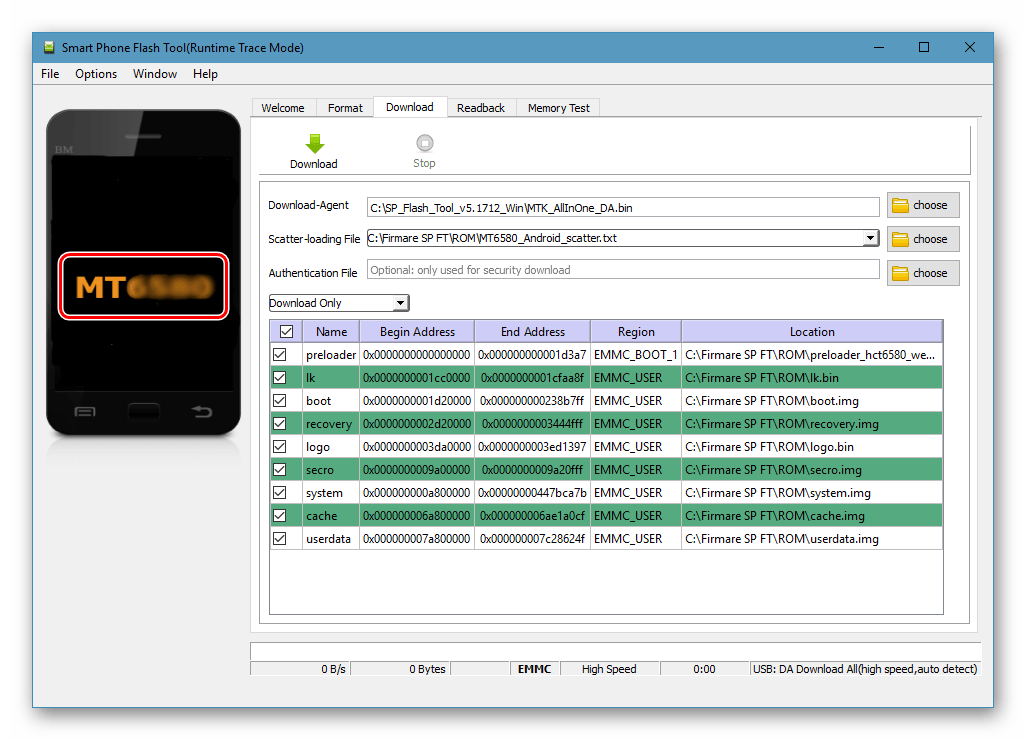
Читайте также: Прошивка MTK-аппаратов в программе SP Flash Tool
Пользователей, которые впервые обратились за помощью к SP Flash Tool, наверняка порадует обширная справочная система, не говоря уже об обилии полезной информации, которую можно найти на тематических сайтах и форумах. К слову, на Lumpics.ru тоже есть довольно много «живых» примеров прошивки смартфонов и планшетов на Андроид с помощью этого многофункционального приложения, а выше представлена ссылка на подробную инструкцию по работе с ним.
Скачать программу SP Flash Tool
QFIL
Этот инструмент для прошивки мобильных девайсов является компонентом программного комплекса Qualcomm Products Support Tools (QPST), ориентированного на специалистов – разработчиков, работников сервисных центров и т.п. Сам же QFIL, как можно понять из его полного названия, предназначен для смартфонов и планшетов, в основе которых лежит процессор Qualcomm Snapdragon. То есть, по сути, это тот же SP Flash Tool, но для противоположного лагеря, который, к слову, занимает лидирующее положение на рынке. Именно поэтому список Android-устройств, поддерживаемых этой программой, действительно огромен. В их число входят и продукты небезызвестной китайской компании Xiaomi, но о них мы еще расскажем отдельно.

QFIL обладает простой, понятной даже малоопытному пользователю графической оболочкой. Собственно, зачастую все что от него требуется – это подключить девайс, указать путь к файлу (или файлам) прошивки и инициировать выполнение процедуры их установки, которая по завершении будет записана в лог. Дополнительные возможности этого «прошивальщика» заключаются в наличии средства создания резервных копий, перераспределении разделов памяти и восстановлении «кирпичей» (нередко это и вовсе единственное эффективное решение для поврежденных Qualcomm-аппаратов). Без недостатков тоже не обошлось – в программе нет защиты от ошибочных действий, ввиду чего по незнанию можно повредить устройство, а для работы с ней и вовсе потребуется установить дополнительное ПО.

Скачать программу QFIL
Odin
В отличие от двух рассмотренных выше программ, ориентированных на работу с максимально широким спектром мобильных устройств, данное решение предназначено исключительно для продуктов компании Samsung. Функциональные возможности Одина значительно более узкие – с его помощью можно установить на смартфон или планшет официальную или кастомную прошивку, а также прошить отдельные программные компоненты и/или разделы. Помимо прочего, данный софт может использоваться и для восстановления поврежденных девайсов.
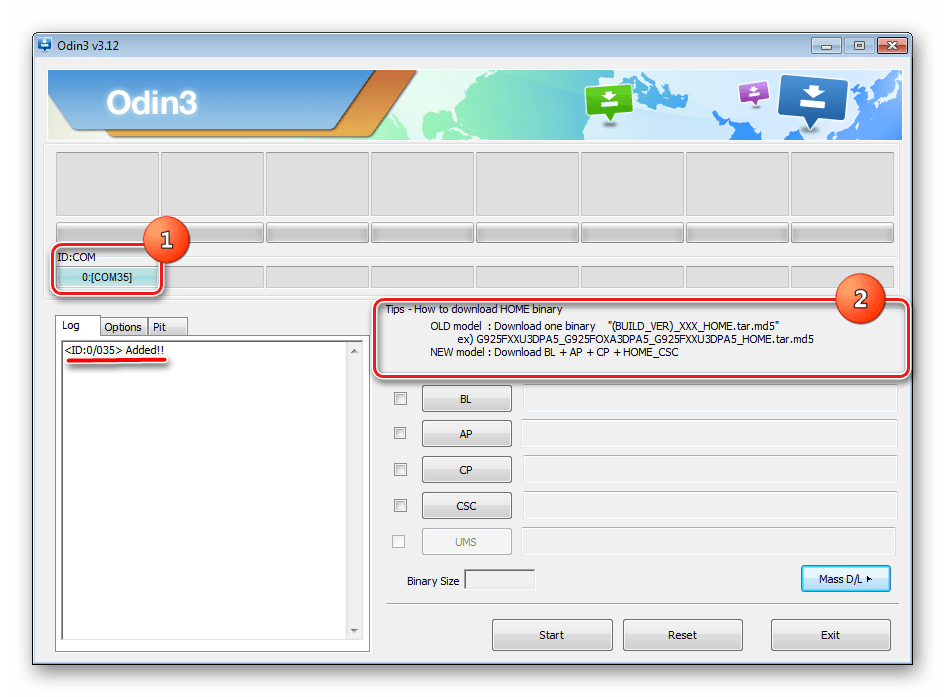
Читайте также: Прошивка мобильных устройств Samsung в программе Odin
Интерфейс Odin выполнен в довольно простом и интуитивно понятном стиле, разобраться с назначением каждого из элементов управления сможет даже пользователь, впервые запустивший этот программный инструмент. К тому же, ввиду высокой популярности мобильных устройств Самсунг и «пригодности» большей части из них для прошивки, в интернете можно найти довольно много полезной информации и подробных инструкций о работе с конкретными моделями. На нашем сайте тоже есть отдельная рубрика, посвященная этой теме, ссылка на нее представлена ниже, а выше — руководство по использованию Одина для этих целей.

Скачать программу Odin
Читайте также: Прошивка смартфонов и планшетов Samsung
XiaoMiFlash
Фирменное программное решение для прошивки и восстановления, ориентированное на обладателей смартфонов Xiaomi, которых, как известно, на отечественном пространстве довольно много. Часть мобильных устройств этого производителя (те, что на базе Qualcomm Snapdragon) можно прошить с помощью рассмотренной нами выше программы QFIL. MiFlash, в свою очередь, предназначен не только для них, но и для тех, в основе которых лежит собственная аппаратная платформа китайского бренда.

Читайте также: Прошивка смартфонов Xiaomi
К отличительным особенностям приложения можно причислить не только его простой и понятный интерфейс, но и наличие дополнительных функций. В числе таковых автоматическая установка драйверов, защита от неверных и ошибочных действий, что особенно будет полезно для новичков, а также создание лог-файлов, благодаря которым более опытные пользователи смогут отследить каждый этап выполненной ими процедуры. Приятным бонусом к этому «прошивальщику» послужит особенно широкое и отзывчивое пользовательское сообщество, в которое входит в том числе и немало «знающих» энтузиастов, готовых прийти на помощь.
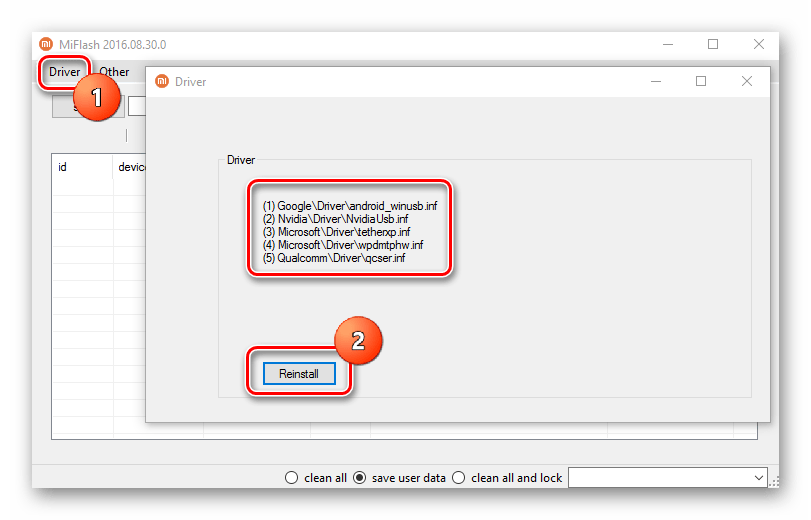
Скачать программу XiaoMiFlash
ASUS Flash Tool
Как можно понять из названия программы, предназначена она исключительно для работы со смартфонами и планшетами известной тайваньской компании АСУС, продукты которой хоть и не так популярны, как Samsung, Xiaomi и прочие Huawei, но все же имеют свою немалую пользовательскую базу. Функционально этот Flash Tool не так богат, как его аналог Smart Phones для MTK-аппаратов или собственное решение от Xiaomi. Он, скорее, похож на Odin, так как заточен исключительно под прошивку и восстановление мобильных девайсов конкретного бренда.

И все же, есть у продукта ASUS приятное достоинство – непосредственно перед выполнением основной процедуры пользователь должен выбрать из встроенного списка свое устройство, после чего указанная модель будет «сверена» с добавленным файлов прошивки. Зачем это нужно? Для того чтобы наверняка не угробить, не «окирпичить» своего мобильного друга, записав в его память несовместимые или просто неподходящие данные. Дополнительная функция у программы лишь одна – возможность полной очистки внутреннего хранилища.
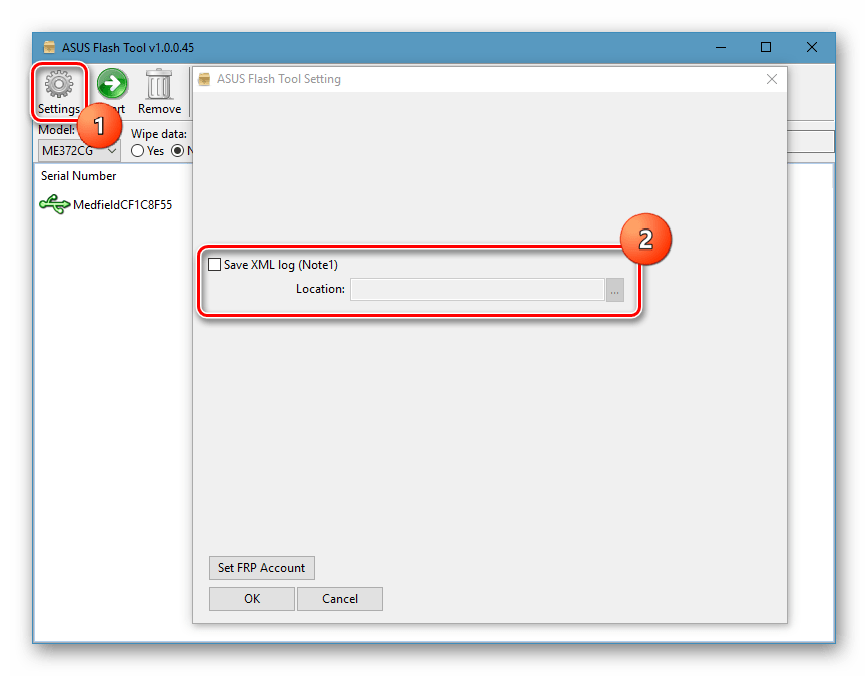
Скачать программу ASUS Flash Tool
В этой статье мы рассказали о нескольких программных решениях, наиболее часто используемых для прошивки и восстановления мобильных устройств с Андроидом на борту. Первые два ориентированы на работу со смартфонами и планшетами из противоположных (и самых массовых) лагерей – MediaTek и Qualcomm Snapdragon. Следующая троица предназначена для девайсов конкретных производителей. Конечно, есть и другие инструменты, предоставляющие возможность решения аналогичных задач, но они более узконаправленные и менее массовые.
Читайте также: Как восстановить Android «кирпич»
Надеемся, этот материал был полезен для вас. В том случае, если вы не знаете или не уверены, какая из рассмотренных нами программ для прошивки Android через компьютер подойдет вам, задайте свой вопрос в комментариях ниже.
 Мы рады, что смогли помочь Вам в решении проблемы.
Мы рады, что смогли помочь Вам в решении проблемы. Опишите, что у вас не получилось.
Наши специалисты постараются ответить максимально быстро.
Опишите, что у вас не получилось.
Наши специалисты постараются ответить максимально быстро.